![]()
آنچه در این آموزش خواهید آموخت:
آموزش رمزگذاری ایمیل با Encryption
کاربرد ابزار Encryption چیست؟
یکی از موارد مهم برای کاربران در رابطه با ایمیل ها , ارسال ایمیل در امنیت کامل است تا محتوای ایمیل در معرض خطر قرار نگیرد. جهت انجام اینکار ابزاری در سی پنل وجود دارد به نام Encryption که کاربران به کمک آن میتوانند ایمیل را رمزگذاری کنند تا تنها شخص دریافت کننده قادر به خواندن آن باشد و ایمیل از دستبرد هکرها در امان بماند.
سی پنل جهت رمزگذاری ایمیل ها از ویژگی GnuPG جهت طرح رمزنگاری کلیدهای عمومی خصوصی استفاده میکند که به این وسیله ایمیل با کلید عمومی رمزگذاری شده و در مقصد گیرنده توسط کلید خصوصی رمزگشایی میشود.
آموزش رمزگذاری ایمیل با Encryption
جهت رمزگذاری ایمیل های خود به وسیله ابزار Encryption , ابتدا وارد سی پنل خود شوید. سپس از بخش Email گزینه Encryption را باز کنید.
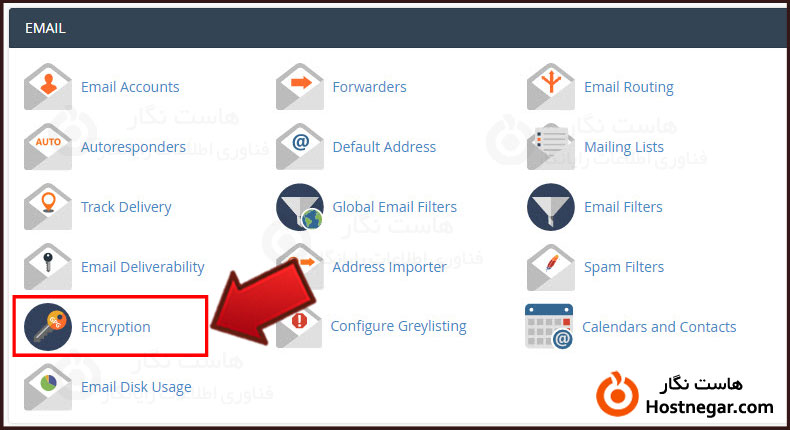
در صفحه جدید با نام Create a New Key کادر هایی را مشاهده خواهید کرد. با توجه به توضیحات زیر آن ها را پر کنید:
Your Name نام خود را وارد کنید
Your Email ایمیل خود را وارد کنید
Comment or Nickname نام مستعار خود را وارد کنید
Key Password برای کلید خود رمز عبوری تعیین کنید و دقت کنید نوار Strength جهت قوی بودن پسوورد شما سبز شود , همچنین میتوانید روی دکمه password Generator جهت ایجاد خودکار رمز عبور قوی کلیک کنید.
Confirm Password پسوورد موردنظر را مجددا وارد کنید
Expiration Date مدتی را جهت انقضای ایمیل در نظر بگیرید. این تاریخ بصورت Years سال ها , Months ماه ها , Weeks هفته ها , Days روز ها از منوی کشویی قابل تنظیم است که در کادر قبل از آن میتوانید تعداد روز یا هفته یا … را مشخص کنید.
همچنین با فعال سازی Do not expire ایمیل هرگز منقضی نخواهد شد.
Key Size اندازه رمز خود را از منوی کشویی انتخاب کنید. 4096 نسبت به 2048 امنیت بیشتری دارد.
در انتها جهت ساخت کلید رمز روی Generate Key کلیک کنید.
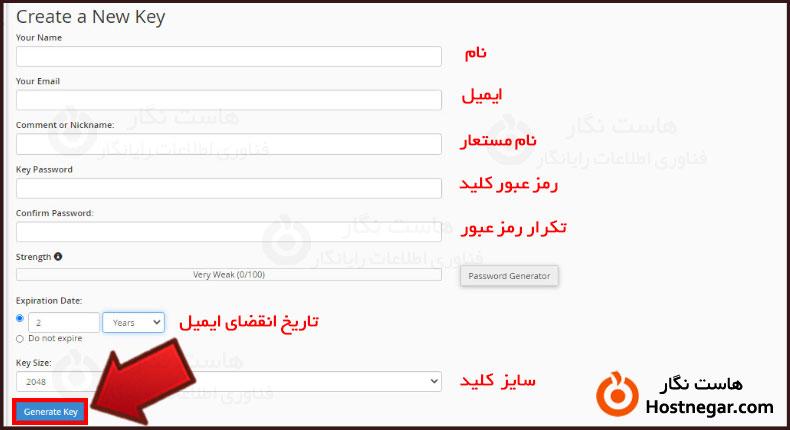
این کار ممکن است دقایقی زمان ببرد. که در این حین پیغام آبی رنگ “Key is being generated. This may take a few minutes.” برای شما نمایش داده میشود.
پس از موفقیت آمیز بودن ساخت کلید رمز با پیغام سبز رنگ “The Key has been successfully created.” مواجه میشوید.
وارد کردن کلید رمز موجود
درصورتی که قبلا کلید رمز تهیه کرده اید نیازی به ساخت دوباره آن ندارید و کافی است آن را با کلیک بر روی دکمه Import Public GPG Key وارد کنید.
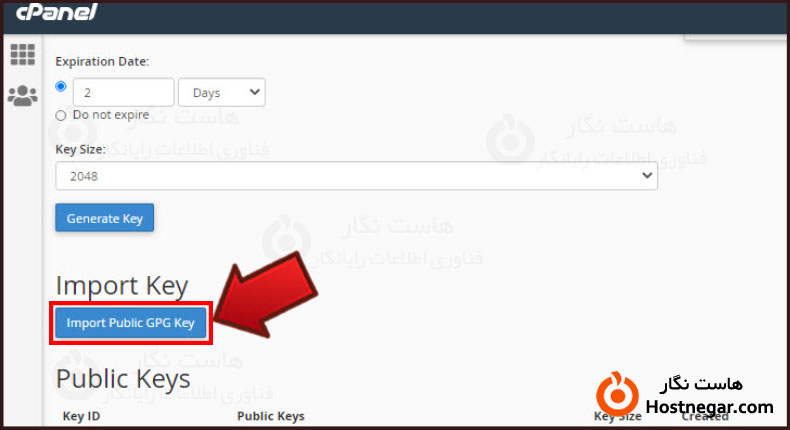
پس از کلیک بر روی دکمه با صفحه زیر مواجه خواهید شد. کلید عمومی موجود را کپی کرده و در این بخش جایگذاری کنید. در انتها روی دکمه Import کلیک کنید.
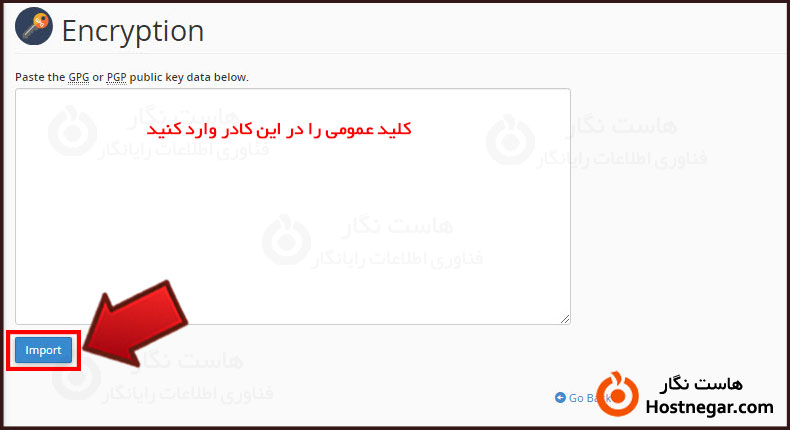
نکته: دقت کنید که کلید را بطور کامل وارد کرده باشید.
در این مرحله میتوانید کلیدهای عمومی و خصوصی خود را مشاهده یا حذف کنید.
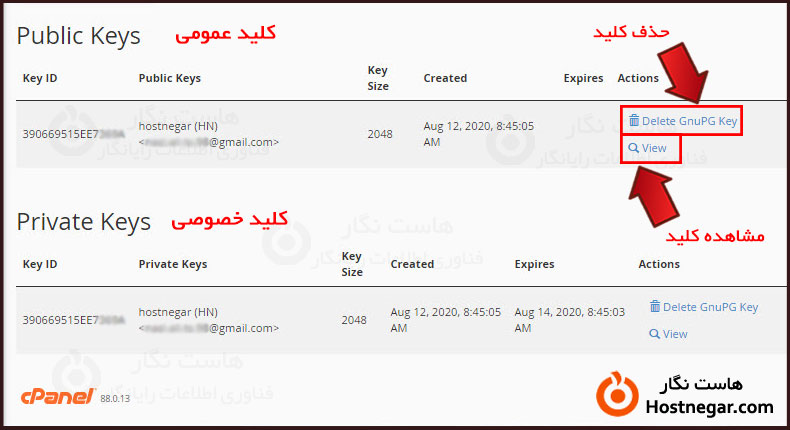
امیدواریم آموزش رمزگذاری ایمیل ها برای شما مفید بود باشد.
آموزش های مرتبط:
آموزش کار با Track delivery در سی پنل
آموزش ساخت Mailing List در سی پنل
آموزش مسیریابی ایمیل با Email Routing در سی پنل
آموزش نحوه اتصال اکانت ایمیل هاست cPanel به Gmail
آموزش ایجاد پاسخگوی خودکار ایمیل ها در cPanel
نحوه حذف ایمیل ها از طریق فایل منیجر سی پنل
آموزش Forward کردن ایمیلها در Cpanel
آموزش ساخت ایمیل در هاست لینوکس cpanel



